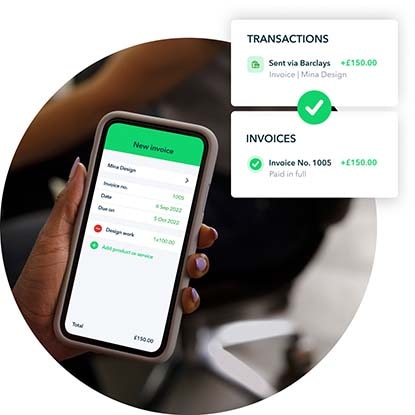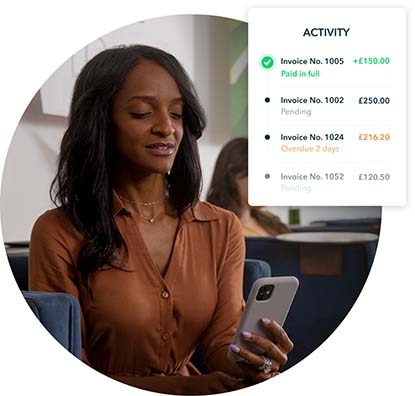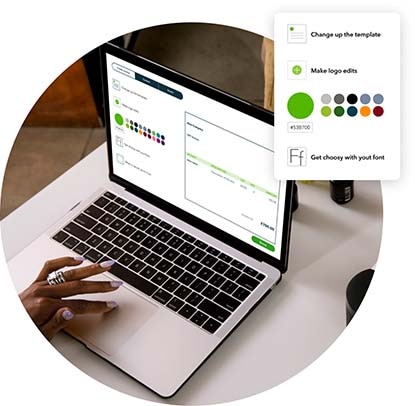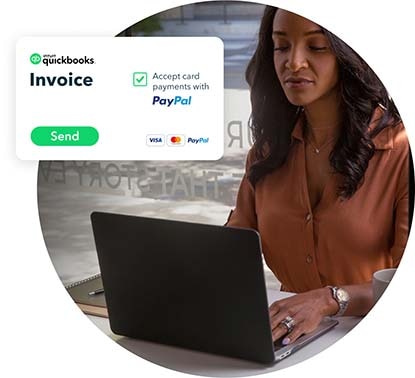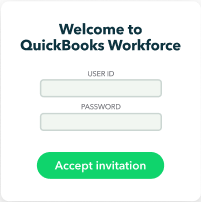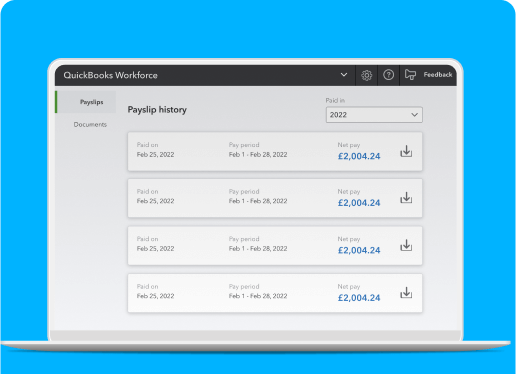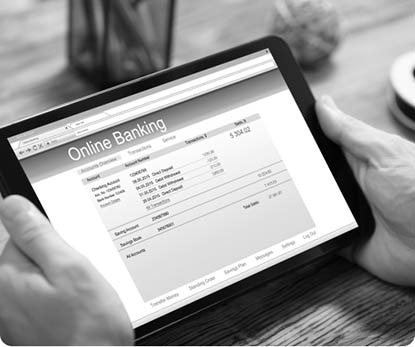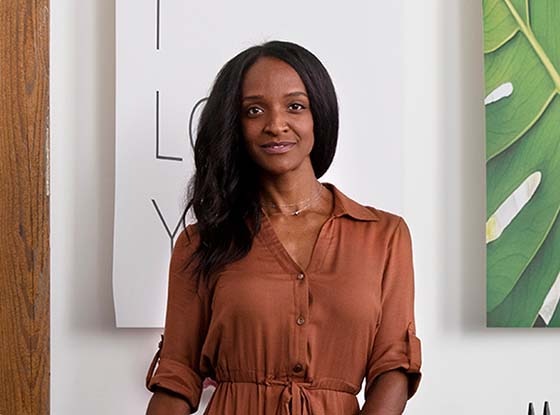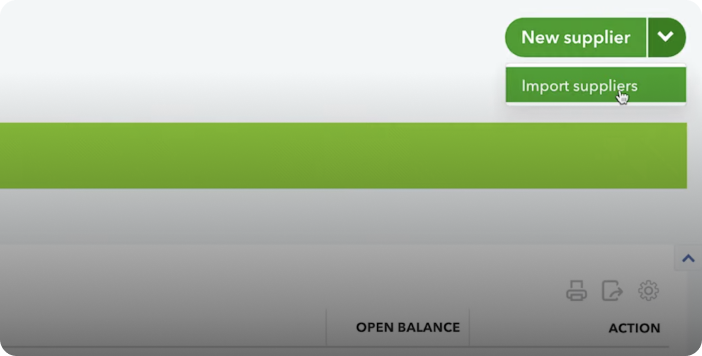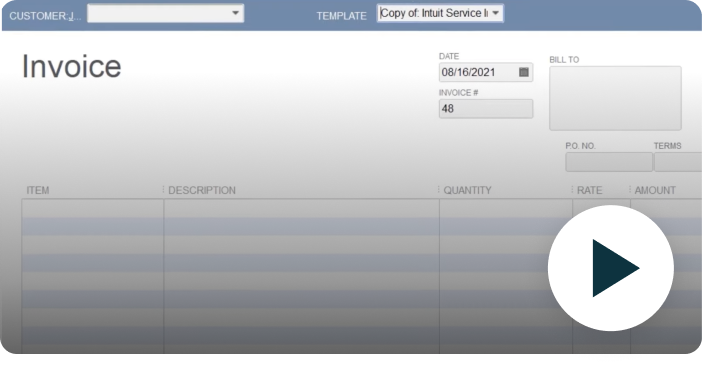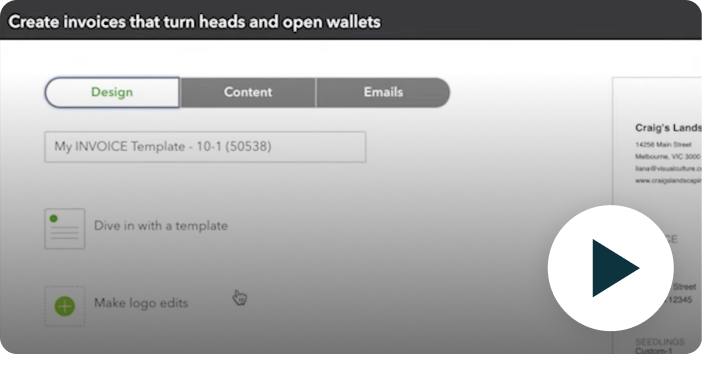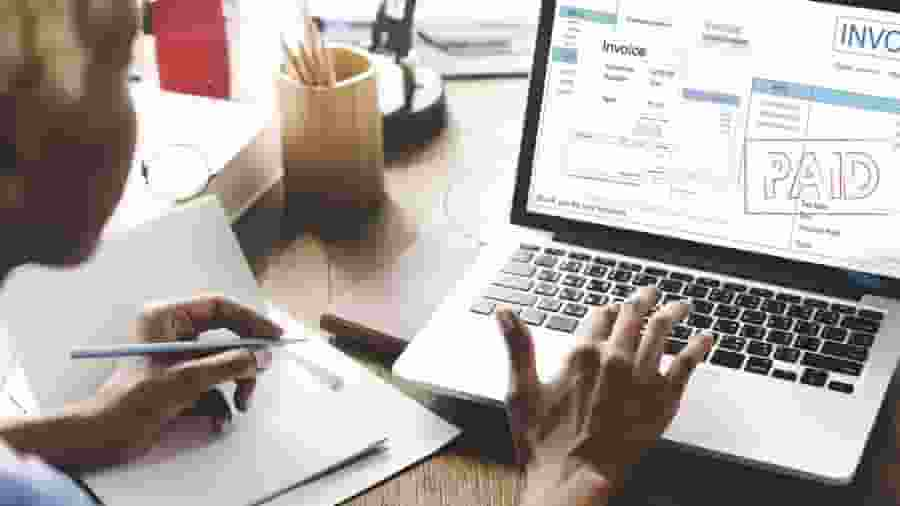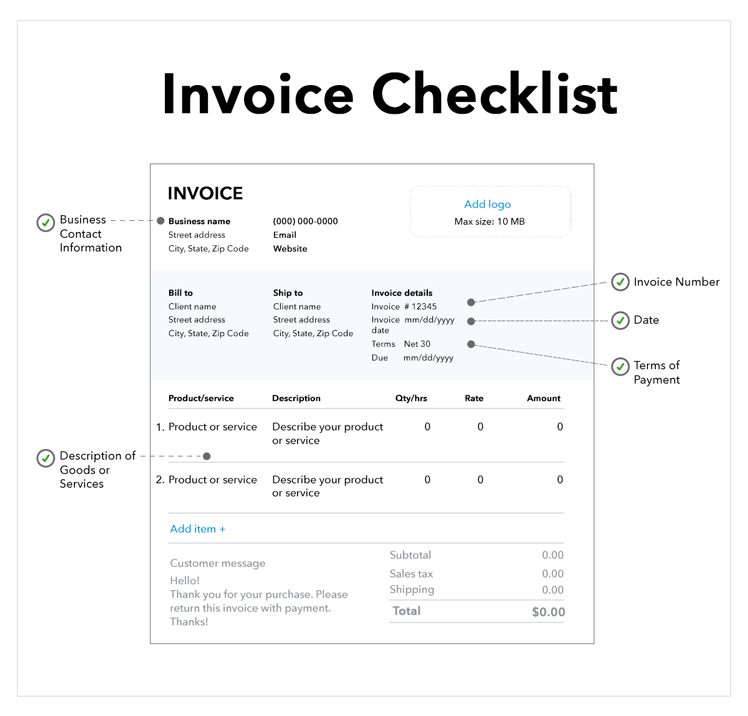QuickBooks fatura yapar mı
QuickBooks’ta Fatura Nasıl Oluşturulur
Özet:
— Bu adım adım kılavuzla QuickBooks’ta fatura oluşturmayı öğrenin. Bu makale, profesyonel faturalar hızlı ve verimli bir şekilde oluşturmanıza yardımcı olacak tüm gerekli bilgileri sağlar.
QuickBooks fatura yapar mı?
QuickBooks’ta, müşterilerinize kolayca profesyonel faturalar oluşturabilir ve gönderebilirsiniz. Faturalarınızı işletme ihtiyaçlarınıza göre uyarlamak için çeşitli özelleştirme seçenekleri sunar.
Anahtar noktaları:
- Faturalarınızı kişiselleştirmek için iş loganızı ekleyin. Logonun maksimum genişliği 440 piksel, maksimum 150px yüksekliği ve maksimum dosya boyutu 10 MB olmalıdır.
- Fatura numarasını ve faturanın tarihini girin.
- İşletme adınız, e -posta adresiniz, iletişim numaranız ve adres dahil olmak üzere “faturalandırıldı” bölümünde gerekli ayrıntıları sağlayın.
- “Faturalandırıldı” bölümünde, ister bir işletme ister müşteri olsun, alıcının bilgilerini girin.
- İsteğe bağlı olarak, faturanıza afiş ekleyin. Her banner maksimum genişliği 400 piksel ve maksimum dosya boyutu 10 MB olmalıdır.
- Para birimi, fatura özelleştirme, tarih biçimi, öğeleme ve toplamlar gibi fatura ayarlarını yapılandırın.
- Mümkünse satış vergisi tutarını ve nakliye maliyetlerini belirleyebilirsiniz.
- Renk şemasını seçerek fatura temasını özelleştirin. Tema görüntüsü için maksimum genişlik 980px, maksimum yükseklik 300 piksel ve maksimum dosya boyutu 10MB.
- QuickBooks’un ücretsiz fatura jeneratörünü kullanarak bir fatura oluşturmak için adım adım talimatları izleyin.
- Gerekirse boş bir fatura şablonunu excel veya kelime biçiminde indirin.
- QuickBooks Online, özelleştirilmiş faturalar oluşturma ve gönderme, otomatik faturalar kurma ve ödeme tarihleri için tahminler oluşturma gibi ek özellikler sunar.
- Profesyonel faturaları hızlı bir şekilde göndermek ve ödemeleri daha hızlı almak için QuickBooks faturalandırma yazılımı ile başlayın.
- Adım adım işlemi izleyerek QuickBooks’ta faturada nasıl oluşturulacağınızı öğrenin:
- Gösterge tablosundaki faturalandırma alanına gidin ve “İlk Faturanızı Gönder” e tıklayın.
- Fatura yaptığınız müşteriyi seçin. Müşteri zaten QuickBooks’ta değilse, ayrıntılarını ekleyebilirsiniz.
- 30 gün içinde ödeme için net 30 gibi fatura için ödeme koşullarını seçin.
- Sattığınız ürün veya hizmetin ayrıntılarını girin. Zaten eklenmediyse, bu adımda ekleyebilirsiniz.
- Faturaya e -posta göndermek istiyorsanız, müşterinin e -posta adresini girin.
- Faturayı önizleyin ve gerekli ayarlamaları yapın.
- “Özelleştir” i tıklayarak faturayı özelleştirin ve ardından “Akımı Düzenle”.
- İş logonuzu faturaya ekleyin.
- Fatura oluşturmaktan ve fatura göndermekten bıktıysanız, QuickBooks Online faturalandırma işleminizi daha verimli hale getirmek için gelişmiş özellikler sunar.
Benzersiz sorular ve ayrıntılı cevaplar:
1. İş logomu faturaya nasıl ekleyebilirim?
QuickBooks’ta iş loganızı faturaya ekleyebilirsiniz. Logo için maksimum boyutlar 440 piksel genişlik, 150 piksel yükseklik ve 10 MB dosya boyutudur.
2. “Faturalandırıldı” bölümüne hangi bilgileri girmeliyim?
“Faturalandırıldı” bölümünde işletme adınızı, e -posta adresinizi, iletişim numaranızı ve adresi içermelidir. Bu bilgiler faturada görüntülenecektir.
3. Fatura temasını nasıl özelleştiririm?
Fatura temasını özelleştirmek için istenen renk şemasını seçebilirsiniz. Tema görüntüsü için maksimum boyutlar 980 piksel genişlik, 300 piksel yükseklik ve 10 MB dosya boyutudur.
4. Faturaya birden çok ürün veya hizmet ekleyebilir miyim?
Evet, faturaya birden fazla ürün veya hizmet ekleyebilirsiniz. Oluşturduğunuz öğenin altına “Yeni Bir Fatura Öğesi Ekle” yi tıklamanız yeterli.
5. Faturaya nasıl talimatlar veya ödeme koşulları ekleyebilirim?
“Notlar Ekle” düğmesine tıklayarak faturaya talimatlar veya ödeme şartları ekleyebilirsiniz. Bu, alıcı için ilgili herhangi bir bilgiyi yazabileceğiniz yerdir.
6. Faturaya bir imza eklemek mümkün mü??
Evet, imzanızı faturaya ekleyebilirsiniz. Gerekirse, müşterinizin faturayı da imzalaması için bir alan oluşturabilirsiniz.
7. Excel veya kelime biçiminde boş bir fatura şablonu indirebilir miyim?
Evet, QuickBooks’tan Excel veya Word Biçiminde boş bir fatura şablonunu indirebilirsiniz. Bu, şablonu ihtiyaçlarınıza göre kişiselleştirmenizi sağlar.
8. Çevrimiçi QuickBooks kullanarak faturaları nasıl oluşturabilir ve gönderebilirim?
Çevrimiçi QuickBooks kullanarak faturalar oluşturmak ve göndermek için şu adımları izleyin:
1. Gösterge panelinizdeki faturalandırma alanına gidin.
2. “İlk Faturanızı Gönder” e tıklayın.
3. Fatura yaptığınız müşteriyi seçin veya gerekirse bilgilerini ekleyin.
4. Fatura için ödeme koşullarını seçin.
5. Sattığınız ürün veya hizmetlerin ayrıntılarını girin.
6. Mümkünse, faturaya e -posta göndermek için müşterinin e -posta adresini girin.
7. Faturayı önizleyin ve gerekli ayarlamaları yapın.
8. Mevcut şablonu düzenleyerek faturayı özelleştirin.
9. İş logonuzu faturaya ekleyin.
10. Faturayı müşteriye gönderin.
9. QuickBooks Online daha hızlı ödeme almama yardımcı olabilir?
Evet, QuickBooks Online daha hızlı ödeme almanıza yardımcı olacak özellikler sunuyor. Otomatik faturalar kurabilir ve ödeme tarihleri için akıllı tahminler alabilirsiniz. Ayrıca, gecikmiş faturalar için nazik hatırlatıcıları otomatikleştirebilirsiniz.
10. Faturayı göndermeden önce nasıl önizleyebilirim?
Faturayı göndermeden önce önizlemek için faturanın altındaki “Yazdır veya Önizleme” ye tıklayın. Bu, faturayı incelemenizi ve sonlandırmadan önce gerekli değişiklikleri yapmanızı sağlar.
11. Faturanın görünümünü özelleştirmek mümkün mü??
Evet, faturanın görünümünü özelleştirebilirsiniz. Fatura şablonunu değiştirmek için “Özelleştir” ve ardından “Akımı Düzenle” ye tıklayın. Tercihlerinize göre renkleri, yazı tiplerini ve düzeni değiştirebilirsiniz.
12. İş logomu faturaya nasıl ekleyebilirim?
QuickBooks’ta iş loganızı faturaya ekleyebilirsiniz. Logo için maksimum boyutlar 440 piksel genişlik, 150 piksel yükseklik ve 10 MB dosya boyutudur.
13. QuickBooks, satış vergisi tutarını ve nakliye maliyetlerini otomatik olarak hesaplıyor mu??
Evet, QuickBooks faturaya satış vergisi tutarını ve nakliye maliyetlerini eklemenizi sağlar. Alternatif olarak, faturanıza uygulanmazsa bu öğeleri kaldırabilirsiniz.
14. Faturaya afiş veya başlık ekleyebilir miyim?
Evet, faturaya afiş veya başlık ekleyebilirsiniz. Bu, işletmenizin en son güncellemelerini veya promosyonlarını sergilemenizi sağlar. Ancak, afiş veya başlık eklemek isteğe bağlıdır.
15. QuickBooks Online Faturalandırma ile Zamandan Kazanmama Nasıl Yardımcı Olabilir??
QuickBooks Online, telefonunuzdan veya bilgisayarınızdan özelleştirilmiş faturalar oluşturma ve gönderme gibi faturalandırma ile zaman kazanmanıza yardımcı olan özellikler sunar. Ayrıca, faturalandırma işleminizi daha verimli bir şekilde yönetmeye yardımcı olabilecek otomatik faturalar kurabilir ve ödeme tarihleri için akıllı tahminler alabilirsiniz.
QuickBooks’ta Fatura Nasıl Oluşturulur
İş Logosu Ekle
QuickBooks fatura yapar mı
İş Logosu Ekle
Maksimum genişlik: 440px
Maksimum Yükseklik: 150 piksel
Maksimum dosya boyutu: 10MB
Fatura
Fatura numarası
Fatura tarihi
Faturalandırıldı
Fatura
İsteğe bağlı banner 1
Maksimum genişlik: 400 piksel
Maksimum dosya boyutu: 10MB
İsteğe bağlı banner 2
Maksimum genişlik: 400 piksel
Maksimum dosya boyutu: 10MB
Fatura Ayarları
Para birimi *
Fatura Özelleştirme
Fatura numarası
Fatura tarihi
Tarih formatı
Maddesi
Toplam
Satış Vergisi Tutarı
Nakliye maliyeti
Fatura Teması Özelleştirme
Renk: Yeşil
Maksimum genişlik: 980px
Maksimum Yükseklik: 300 piksel
Maksimum dosya boyutu: 10MB
Ücretsiz fatura jeneratörümüzü kullanarak fatura nasıl yapılır
- Bilginizi girin fatura fatura numarası, fatura tarihi ve fatura son tarihi dahil. Gerekirse, bu bölüme daha fazla alan ve not ekleyebilirsiniz.
- İşletme adınızı (veya serbest çalışansanız adınızı), e -posta adresinizi, iletişim numaranızı ve adresinizi ekleyin Faturalandırıldı bölüm.
- Doldurun fatura faturayı gönderdiğiniz işletme veya müşteri bilgileri ile ilgili bölüm.
- Her ürünü veya hizmeti bir açıklama, miktar ve oranla birlikte bir satır öğesi olarak ekleyin. Ayrıca, miktar veya oran eklemek istemiyorsanız ve sağdaki fatura ayarları panelinden bu iki öğeyi kaldırmayı da doğrudan yazabilirsiniz.
- Birden fazla mal veya hizmet için fatura yapıyorsanız, Yeni bir fatura öğesi ekleyin 4. adımda yarattığınızın altında.
- Mümkünse, Fatura Ayarları paneline satış vergisi tutarını ve gönderim maliyetlerini ekleyebilirsiniz. Alternatif olarak, bu öğeleri çıkarabilirsiniz, böylece’t Faturanızda göster.
- Ardından, talimatlar, ödeme koşulları veya diğer ilgili bilgileri yazmak için Not ekle düğme.
- İmzanızı ekleyin , Veya müşterinizin alakalı ise faturayı imzalaması için bir alan oluşturun.
- İş loganızı ekleyerek, temayı değiştirerek faturanızı özelleştirin’S Renk ve Yazı Tipleri, ya da işinizi göstermek için altta bir başlık ve birkaç afiş bile ekleyebilirsiniz’en son güncellemeler veya promosyonlar. Afişleri veya başlığı eklemek isteğe bağlıdır, ancak ihtiyaçlarınıza uygun en iyi faturayı oluşturma seçeneğiniz olduğundan emin olmak istedik.
Son olarak, müşterinize göndermeniz için PDF faturanızı önizleyebilir veya doğrudan indirebilirsiniz.
Excel veya Word’de boş bir fatura şablonunu indirin
Eğer sen’İndirilebilir bir boş fatura şablonu arıyorum, Word, Excel, PDF ve diğer formatlarda indirebileceğiniz ücretsiz fatura şablonlarımızı kullanın.
Her faturayı manuel olarak oluşturup göndermekten bıktım?
Fatura oyununuzu arıyorum? QuickBooks Online ile şunları yapabilirsiniz:
- Nerede olursanız olun, zaman kazanmanıza ve daha hızlı ödeme yapmanıza yardımcı olacak telefonunuzdan veya bilgisayarınızdan özelleştirilmiş, profesyonel faturalar oluşturun ve gönderin
- Zamanında ödeme almanıza yardımcı olacak otomatik faturalar kurun
- Faturalarınızın ne zaman ödeneceğini bilmenizi kolaylaştıran akıllı tahminler oluşturun, gecikmiş faturalar için yumuşak hatırlatıcıları bile otomatikleştirebilirsiniz
Daha iyi faturalar göndermek için QuickBooks faturalandırma yazılımı ile başlayın ve kağıt faturalandırmadan iki kat daha hızlı ödeme alın.
QuickBooks’ta Fatura Nasıl Oluşturulur
Gösterge panelinizde faturalandırma alanına gidin ve tıklayın İlk Faturanızı Gönderin.

Fatura yaptığınız müşteriyi seçin
Eğer bu değilse’T Müşteri You’Henüz QuickBooks’a girdi, ayrıntılarını buraya ekleyebilir veya sadece tıklayabilirsiniz Kaydetmek Bu adı müşteri listenize eklemek için.

Ödeme Şartlarını Seçin
Örneğin, net 30, bu müşterinin bu faturayı fatura tarihinden sonraki 30 gün içinde ödemesi gerektiği anlamına gelir.

Sattığınızı girin
Eğer işlenirsen’t Bu hizmeti veya ürünü henüz ekledi, tıklayın Eklemek. Daha sonra ürün veya hizmet bilgilerini girebilirsiniz.

Faturaya e -posta gönderin
Faturayı müşterinize e -postayla göndermek istiyorsanız, e -posta adresini girdiğinizden emin olun.

Faturanızı önizleyin
Faturanın altında tıklayın Yazdır veya Önizleme. Tıklamak Kapalı sen ne zaman’yeniden bitti.

Faturanızı özelleştirin
Faturanızın nasıl göründüğünü özelleştirmek için tıklayın Özelleştirmek, Daha sonra Akımı Düzenle Faturanın altında.

Logonuzu ekle
Logo dosyanızı seçin. QuickBooks, logonuzun şablon renkleriyle eşleşir. Eğer sen’d logonuzdan farklı bir renk gibi, sadece resimde seçin.

Fatura Şablonunuzu Değiştirin
Eğer sen’Difikasyon gibi farklı bir görünüm gibi, QuickBooks’un aralarından seçim yapabileceğiniz çok sayıda şablon var. Faturanın solunda, faturanızın görünümünü değiştirmek için kaydırabilir ve şablonları seçebilirsiniz. Faturanızı kaydedin’yeniden bitti.

Çevrimiçi ödemeler ayarlayın
Çevrimiçi ödemeler, müşterilerinizin size ödeme yapmasını hızlı ve kolay hale getirir. Tıklamak Kurulum, Sonra basit bir uygulamayı doldurun.
Faturanızı Gönderin
Sen ne zaman’Faturanıza e -posta göndermeye hazır, tıklayın Kaydet ve Gönder.
E -postanızı özelleştirin ve ardından gönderin
E -postanın konusunu ve gövdesini istediğiniz her şeye değiştirebilirsiniz. Sonra tıklayın Gönder ve kapat Faturayı göndermek için.
Anında faturalar oluşturun ve çevrimiçi faturalandırma özelliği ile daha hızlı ödeme alın
Profesyonel görünümlü faturalar gönderin ve daha hızlı ödeme alın. Kullanımı kolay çevrimiçi faturalandırma özelliğimiz, nakit akışınızı iyileştirmenin mükemmel bir yoludur.
Şimdi izle – 22s
Faturalar her zaman veya herhangi bir yerde
Çalışma hattınız ne olursa olsun, küçük bir işletme olarak, bir iş bittikten sonra müşterilerinizi faturalandırmanın hızlı ve kolay yollarına ihtiyacınız var. Ve en ufak bir gecikmenin bile nakit akışınız üzerinde büyük bir etkisi olabilir. QuickBooks ile sen’Faturalarınızı kolayca oluşturmak, göndermek ve izlemek için her zaman parmaklarınızın ucunda doğru teknolojiye sahip olacak.
QuickBooks Ürün Turu
QuickBooks ile faturalandırmanın işletmenize nasıl yardımcı olabileceğine bir göz atın
Orada’Çevrimiçi faturalama özelliğimizin yaptığınız işi destekleyebilmenin birçok yolu. Menemizden kısa bir tur yapın ve çalışma gününüzü nerede geçirdiğiniz her yerde anında profesyonel faturalar oluşturabileceğinizi görün.
Profesyonel, kişiselleştirilmiş faturalar oluşturun
Yinelenen faturalar için herhangi bir cihazda profesyonel, özelleştirilmiş faturalar oluşturun – otomatik olarak. QuickBooks, faturalarınızın ne zaman açıldığını söyler ve ne zaman geldiklerini hatırlatır. Her şey daha hızlı ödeme almayı arttırıyor
Satış ve Faturayı Yönetin
Ücretli ve ödenmemiş tüm faturalarınızı tek bir yerde görün. PayPal ve Gocardless dahil ortaklarla daha hızlı ödemeler ayarlayın ve otomatik mutabakatla yöneticide saat tasarruf edin.
Fatura şablonlarını özelleştirin
Profesyonel faturalar oluşturmak için şablonlarımızı kullanın. Markanızı güçlendirecek şekilde tasarımı özelleştirin, ardından doğrudan e -posta gönderin veya yazdırın ve yayınlayın.
Müşterilere ödemek için daha fazla yol verin
Müşterileriniz, banka veya kredi kartı ile anında yerleşebilir ‘ödemek’ Faturanızdaki Düğme.
QuickBooks ile faturalandırmayı seçmenin nedenleri
Tahminleri profesyonel görünümlü faturalara dönüştürün
Orijinal tahminlerinizden hızlı bir şekilde profesyonel fatura oluşturun ve bunları herhangi bir cihazdan gönderin.
Faturalandırmayı esnek hale getirin
Promosyonlar için indirim uygulayın, geç ücretleri ücretlendirin ve KDV yükümlülüğü ve gelir vergisi için vergi hesaplamaları yapın.
Ana para birimlerinde fatura
QuickBooks, döviz kuru değişikliklerini otomatik olarak ayarladığı için birden çok para biriminde fatura.
Ödemeleri kovalamak için daha az zaman harcayın
Kullanımı kolay çevrimiçi faturalama özelliğimiz, ödemeleri kovalamak için daha az zaman harcamanın mükemmel bir yoludur.
Fatura şeklinizi dönüştürün
İşletmenizin çevrimiçi faturadan nasıl faydalanabileceğini görün ‘önce ve sonra’ anlık görüntüler. Faturalar oluşturmanın daha hızlı, daha esnek yollarıyla, en iyi yaptığınız şeylere odaklanabilirsiniz – ödemeleri kovalamanın yerine.
Esnek faturalama Daha hızlı faturalandırma daha akıllı faturalandırma
Önce
Daha fazla iş fırsatı genellikle daha fazla yönetici anlamına gelir
İşletmeniz büyüdükçe’Faturaları yükseltmek için daha fazla zaman harcadığınızı bulduğunuz sadece doğal.
Sonrasında
O zamanı geri al
Tahminleri dönüştürmek, ısmarlama şablonları ayarlamak ve tekrarlayan faturalar da dahil olmak üzere faturaların yükseltilmesi QuickBooks ile daha hızlı ve daha kolaydır. İster ayda bir fatura ister yüz olsun,’İşinize odaklanmak için daha fazla zamanınız var.
Önce
Sadece geçiyor
Kim olduğunuzu ve ne yaptığınızı yansıtan bir fatura tasarlamak zaman alıcı olabilir. Sonuçta orada’SADECE Excel, Kelime veya E -posta ile Yapabileceğiniz Çok Çok.
Sonrasında
Fark edilmek
Özelleştirilebilir şablonlar fatura tasarımını hiçbir zaman yeni bir seviyeye taşıyor. Şirket logonuzu, renklerinizi ve yazı tiplerinizi kolayca ekleyin, böylece markanız her zaman tanınabilir ve unutulmaz.
Önce
Sen’Karanlıkta yeniden
Bazen, bir müşterinin size ödeyip ödemediğini görmenin tek yolu, banka hesabınızı kontrol etmektir. Ancak genellikle standart tutarları veya müşterileri faturalandırıyorsanız’t Bir ödeme referansı ekleyin, gelirinizi faturalarla takip etmek ve eşleştirmek zor olabilir.
Sonrasında
Sen’Boyun
QuickBooks Gösterge Tablosu ile her faturanın durumunu görebilirsiniz. Bir bakışta, hangi faturaların gönderildiğini, alındığını ve-müşterileriniz ve müşterileriniz ödeme özellikli faturalarımızı kullanıyorsanız-çıkartılmış. Sen’Her zaman tam olarak kimin kim olduğunu bileceğim’ödenen ve kimin kovalamaya ihtiyacı var.
Kolayca ile otomatikleştirin Pist ödemeleri nakit akışınızı kontrol edin
Önce
Ödenmemiş ödemeleri kovalamak bir angarya
Müşterilere Don’ları hatırlatmak zaman alıcı ve garip olabilir’T Zamanında Ödeme.
Sonrasında
Artık değil
QuickBooks, ödemeleri kovalamaktan tüm güçlük ve acıyı çıkarır. İşi sizin için yapmak için otomatik hatırlatıcıları ayarlayabilir ve kişiselleştirebilirsiniz – seçtiğiniz bir zamanda. Ödemeler, vadesi geldiğinde doğrudan banka ile otomatik olarak toplanabilir.
Önce
Nakit akışınız müşterilerinizde’ eller
En iyi müşteriler bile bazen ödeme ile geç kalabilir. Ve olduklarında, nakit akışı sorunlarına neden olabilir. Sonuçta sen’bu paranın mevcut olmasına güveniyor.
Sonrasında
Nakit akışınızın kontrolünü ele alalım
Birden fazla ödeme çözümü ile müşterilerinizin faturalarını daha hızlı ödemesini kolaylaştırabilirsiniz. Faturaları tek bir tıklamayla çözebilir veya tekrar eden ödemeler ayarlayabilirler. Yani seni bilerek huzur duyuyorsun’Zamanında ödenmesi çok daha olası.
Önce
Nakit yok’her zaman en iyisi
Dünya nakitten uzaklaştıkça, müşterinizin sadece kartları olduğu için satış kaybediyor, herkes için sinir bozucu.
Sonrasında
İşletmeniz herkese açık
İndirimli kart okuyucu ile temassız satış noktası ödemelerini alın. Standart işlem ücreti sadece 1.Belirli müşteriler için% 75 ve ek indirimler mevcut.
3 aylık aylık QuickBooks abonelik ücretinizden % 90 indirim alın*
Maliyetin bir kısmında kendiniz için QuickBooks ile faturalandırmayı deneyin.
*3 ay sonra tahsil edilecek tam abonelik fiyatı.
Bunun için sözümüzü alma.
Müşterilerimizin ne dediğini görün
“İşime mükemmel bir yardım – invokasyon ve ödemeleri göndermek/görmek ve kabul etmek çok kolay. “
App Store İncelemesi
“Birkaç farklı faturalama aracı uygulaması kullandı, ancak hiçbir şey faturalandırma ve defter tutma için hızlı kitapları yenemez.” “
App Store İncelemesi
“Bu hayatımı çok daha kolay hale getirdi. Hareket halindeyken fatura ve tahminler. Hesaplarımın kontrolünü gerçekten hissediyorum. “
App Store İncelemesi
QuickBooks için yeni? Yardıma ihtiyacım var?
QuickBooks’tan en iyi şekilde yararlanın
Faturalandırma, CIS Unfulile, Yönetim Raporları ve Bordro ile ilgili geliştirmeler dahil QuickBooks’taki en son özellikleri ve güncellemeleri keşfedin.
Aylık ve yıl sonu çalışmasını bir esinti yapmak
Kitap incelemesi, çalışma kağıtları ve ay ve yıl sonu raporları gibi araçların sürekli olarak yüksek kaliteli kitaplar vermenize yardımcı olabileceğini öğrenin.
QuickBooks Advanced’i keşfedin
Muhasebeciler, muhasebeciler ve QuickBooks Advanced ile müşteriler için mevcut yeni işlevsellik hakkında daha fazla bilgi edinin.
Sıkça Sorulan Sorular
Excel’den QuickBooks’a nasıl geçerim?
Bu kolay. Finansmanızı takip etmek için Excel Şablonları veya Excel faturalandırma kullanıyorsanız, QuickBooks dosyaları sizin için içe aktarabilir. Ücretsiz fatura şablonumuz, bir daha Excel faturasını bir daha kullanmanız gerektiği anlamına gelir!
Birden fazla fatura şablonuna sahip olmak mümkün mü??
Evet, QuickBooks’ta birden çok şablona erişebilir ve özelleştirebilirsiniz.
QuickBooks bana nasıl bir fatura yazacağımı gösterebilir?
Proforma faturalarından vergi faturalarına kadar her şey için QuickBooks’un ücretsiz fatura şablonunu kullanabilirsiniz. Şablonumuzdan faturalar oluşturun ve asla bir fatura kitabı kullanmanız gerekmez.
Faturalarımı özelleştirmek istersem, seçeneklerim nelerdir?
Yükler var. Yazı tiplerini değiştirebilir ve logonuzu ekleyebilir, renkleri düzenleyebilir, üstbilgi ve altbilgide ne göstereceğinizi seçebilir ve kendi şart ve koşullarınızı yükleyebilirsiniz.
Şimdi başla
*Önemli teklifler, fiyatlandırma ayrıntıları ve feragatnameler için buraya tıklayın
QuickBooks KDV yazılımı için vergi dijital yapmak tüm QuickBooks Simple Start, Essential, Plus ve Gelişmiş Aboneler için kullanılabilir. KDV yazılımı ve köprüleme yazılımı için QuickBooks MTD kullanımı HMRC’nin uygunluk gereksinimleriyle uyumlu olmalı ve küçük işletme ve HMRC arasında ek kurulum içermelidir.
QuickBooks MTD yazılımı şu anda standart, nakit ve sabit ücret şemalarını desteklemektedir. QuickBooks Bridging Yazılımı Standart ve Nakit Şemalarını Destekler. Ev para birimi GBP olmayan işletmeler şu anda desteklenmiyor.
QuickBooks için mevcut aylık fiyatta % 90 indirim alın çevrimiçi basit başlangıç veya QuickBooks online temelleri için mevcut aylık fiyata % 90 indirim veya hızlı kitaplar için mevcut aylık fiyatta % 90 indirim veya hızlı kitaplar için mevcut aylık fiyatta % 90 indirim, ilk aylık hizmet için ilk 3 aylık fiyatla, ardından o zamanki aylık fiyattan başlayarak, ardından o zamanki aylık fiyatla başlayarak, ardından. Hesabınız, iptal edene kadar aylık olarak otomatik olarak ücretlendirilecektir. Şimdi Satın Al seçeneğini seçmelisiniz ve 30 günlük ücretsiz bir deneme için uygun olmayacaksınız. Yeni QuickBooks Online Müşterileri İçin Geçerli Teklif. Sipariş edilen abonelik sayısında sınır yok. 0808 168 9533’ü arayarak istediğiniz zaman iptal edebilirsiniz. İndirim, diğer QuickBooks Online Teklifleri ile birleştirilemez. Şartlar, koşullar, özellikler, fiyatlandırma, hizmet ve destek, bildirimde bulunmaksızın değiştirilebilir. Gösterilen tüm fiyatlar KDV hariç.
Hizmet için abone olduğunuz tarihten itibaren hizmetin ilk 3 ayı için mevcut aylık abonelik fiyatında % 90 indirim alın. İndirimi elde etmek için şimdi satın al seçeneğini seçmeniz ve ücretsiz bir aylık deneme teklifini almayacağınız. İlk 3 aydan sonra, hesabınız iptal edene kadar aylık olarak aylık olarak tahsil edilecektir. Yukarıdaki indirim teklifi yalnızca yeni QuickBooks’un serbest meslek sahibi müşterileri için kullanılabilir ve diğer QuickBooks Online Teklifleri ile birleştirilemez.
QuickBooks Standard veya QuickBooks için mevcut aylık abonelik fiyatından % 75 indirim alın, hizmete abone olduğunuz tarihten itibaren ilk 3 aylık hizmet için gelişmiş bordro ve ardından o zamanki aylık fiyat. Hesabınız, abonelik ücreti ve iptal edene kadar bir önceki ay işlenen tüm ödeme çalışmaları için aylık olarak otomatik olarak tahsil edilecektir. Şimdi Satın Al seçeneğini seçmelisiniz ve 30 günlük ücretsiz bir deneme için uygun olmayacaksınız. Yeni QuickBooks Online Müşterileri İçin Geçerli Teklif. Sipariş edilen abonelik sayısında sınır yok. 0808 168 9533’ü arayarak istediğiniz zaman iptal edebilirsiniz. İndirim, diğer QuickBooks Online Teklifleri ile birleştirilemez. Şartlar, koşullar, özellikler, fiyatlandırma, hizmet ve destek, bildirimde bulunmaksızın değiştirilebilir. Gösterilen tüm fiyatlar KDV hariç.
İndirim 19 Mayıs 2023’e kadar geçerlidir .
Kayıt tarihinden itibaren ilk 3 aylık hizmet için ilerleyen QuickBooks için mevcut aylık abonelik fiyatından % 90 indirim ve ardından aylık fiyat. Hesabınız, abonelik ücreti ve iptal edene kadar bir önceki ay işlenen tüm ödeme çalışmaları için aylık olarak otomatik olarak tahsil edilecektir. Şimdi Satın Al seçeneğini seçmelisiniz ve bir aylık deneme almayacaksınız. Yeni QuickBooks Online Müşterileri İçin Geçerli Teklif. Sipariş edilen abonelik sayısında sınır yok. 0808 239 9692’yi arayarak istediğiniz zaman iptal edebilirsiniz. İndirim, diğer QuickBooks Online Teklifleri ile birleştirilemez. Şartlar, koşullar, özellikler, fiyatlandırma, hizmet ve destek, bildirimde bulunmaksızın değiştirilebilir. Gösterilen tüm fiyatlar KDV hariç.
QuickBooks Advanced Bordro, aşağıdaki emeklilik sağlayıcılarına otomatik olarak bilgi göndermenizi sağlar: Nest, Halk Emeklilik, Akıllı Emeklilik, Aviva ve Now: Emeklilik
QuickBooks Serbest Beklenen Ürünümüzdeki müşteriler hariç, yeni abone olan tüm müşterilere ve deneme uzmanlarına ücretsiz katılımcı oturumlar sunulmaktadır. Müşteri başına 1 oturum sunuyoruz ve bu teklifi istediğiniz zaman kaldırma hakkını saklı tutuyoruz. Davetiyeler, kayıt tamamlandıktan sonra e-posta ve ürün içi mesajlaşma yoluyla gönderilir. Takvim aracımızı kullanarak bir oturum rezervasyonu yapmanız için mesaja bir bağlantı dahil edilecektir.
Kilometre İzleme, QuickBooks Serbest Meslek ve QuickBooks Online’da yalnızca iOS ve Android’de mevcuttur.
Bu şartlar sadece QuickBooks İngiltere müşterileri için geçerlidir. Toplu fiyatlandırma indirimi teklifi yalnızca her siparişle birden fazla QuickBooks çevrimiçi aboneliğine kaydoluyorsanız geçerlidir. Birden fazla hesap fiyatlandırması için şart ve koşulları görüntüleyin. Toplu fiyatlandırma indirim teklifi hakkında daha fazla bilgi almak için lütfen 0808 168 9533 numaralı telefonu arayın
QuickBooks İngiltere Destek Saatleri:
QuickBooks Online Telefon – Pazartesi – Cuma 08:00 – 19:00.
QuickBooks Online Canlı Mesajlaşma – Pazartesi – Cuma 08:00 – 12:00, Cumartesi ve Pazar 08:00 – 18:00.
QuickBooks Serbest Meslek Malzemesi Canlı Mesajlaşma-Pazartesi-Cuma 08:00-12:00, Cumartesi ve Pazar 08:00-18:00.
QuickBooks’a yeni katılımcılara dayanarak ‘Ayda yaklaşık 8 saat tasarruf edin’; Intuit Survey Haziran 2016.
Arama Satış: 0808 168 9533
© 2023 Intuit Inc. Her hakkı saklıdır.
İngiltere’de kayıtlı hayır. 2679414. Adres 5. Kat, Cardinal Place, 80 Victoria Caddesi, Londra, SW1E 5JL, İngiltere. Intuit ve QuickBooks, Intuit Inc’in tescilli ticari markalarıdır. Şartlar ve koşullar, özellikler, destek, fiyatlandırma ve hizmet seçenekleri bildirimde bulunmaksızın değiştirilebilir.
Nasıl yardımcı olabiliriz?
Satışlarla Konuşun: 0808 168 9533
9.00 – 5.30:00 Pazartesi – Perşembe
Fatura Kılavuzu: Tanım, Örnekler ve Neler Eklenmeli
Faturalar zamanın testinde duruyor. Kapalı sıhhi tesisat, kağıt ve hatta alfabe icat edilmeden önce, insanlar hesaplarını takip etmek için birbirlerine faturalar gönderiyorlardı.
Bu antik çivi yazısı tabletler’Bugün, logolar ve hesap numaralarıyla bugün sahip olduğumuz faturalara çok benzemektedir, ancak aynı bilgiler aktarılır.
Bu yazıda biz’İşletme faturalarının amacını keşfedin ve standart bir fatura örneğini sunacak. Küçük işletmeniz için faturalar kurmanıza yardımcı olacak fatura jeneratörümüze de göz atabilirsiniz.
- Bir faturanın amacı nedir?
- Bir fatura bir makbuz mu?
- Ne’bir fatura ve bir fatura arasındaki fark?
- Bir fatura ne içeriyor??
- Fatura örneği
- Ortak fatura türleri
- Fatura yazmak için en iyi uygulamalar
- Faturalar hakkında sık sorulan sorular
Fatura nedir?
Fatura, bir tedarikçi ile alıcı arasında bir işlemi ila çıkarmak ve kaydetmek için kullanılan bir belgedir. Basit bir fatura tanımı’Bir satıcı tarafından müşteriye ne satın aldıklarını ve ne ödemeleri gerektiğini söyleyen ticari bir belge.
Tipik olarak, bir işletme, ürünü veya hizmeti teslim ettikten sonra bir müşteriye fatura gönderir. Fatura, alıcıya satıcıya ne kadar borçlu olduklarını söyler ve işlem için ödeme koşulları ayarlar.
Bir faturanın amacı nedir?
İşletmeler, nakit akışını izlemenin bir yolu olarak müşterilerin toplam borçlu olduklarını izlemek için faturaları kullanabilir.
Faturalar, şirketlerin tam ve zamanında ödeme almasına yardımcı olabilir. Ve satış kayıtları olarak hizmet ediyorlar ve izlemenin bir yolunu sunuyorlar:
- Bir mal veya hizmetin satış tarihi.
- Ürün veya hizmet için işletmenin tahsil edildiği miktar
- Müşterinin borçlu olduğu olağanüstü bakiyeler.
Ayrıca, faturalar, bir kağıt izi oluşturmaya yardımcı oldukları için bir denetim durumunda şirketinizi korumanıza yardımcı olabilir. Ayrıntılı faturalar, vergi beyannamelerinizi sorgulamaları durumunda, paranızın tam olarak geldiği ülkenizdeki vergilendirme departmanını gösterecektir.
Ürün veya hizmet satarken, alıcıya ödenecek hesap olarak borçlu olan fatura tutarını girin’Göndermek. Bir işletme için fatura alacak hesaplarında.
Faturalar, faturalar ve makbuzlar
Ne’Bir fatura ve makbuz arasındaki fark?
Benzer bilgiler satış makbuzlarına ve faturalara dahil edilirken, bunlar aynı değildir. Müşterilerden ödeme toplamak için bir fatura verilir ve satış makbuzu Bir müşterinin bir satıcıya yaptığı ödeme kanıtı. Makbuzlar, bir müşterinin ödedikleri mal veya hizmetleri aldığını doğrulamak için belgeler olarak kullanılır ve işletmenin ödendiği bir kayıt olarak.
Ne’bir fatura ve bir fatura arasındaki fark?
Hem fatura hem de faturalar, bir müşterinin bir satıcıya ne kadar borçlu olduğunu gösteren bir satış kayıtlarıdır ve her ikisi de bir müşteri işlem için ödeme yapmadan önce verilir. Ancak, her terim arasında bazı farklılıklar vardır.
- Bir fatura, satıcının ürün veya hizmetler için ödeme topladığı bir satış işlemini belgeler Daha sonraki bir tarih. Bir tedarikçi terimi kullanabilir “fatura” veya “satış faturası” Bir Müşteri Ödeme Talebini tanımlamak için.
- Bir fatura, müşterilerin ödediği bir satış belgesini ifade eder hemen. Müşteriler de terimi kullanabilir “fatura” Tedarikçileri nedeniyle ödeme talebini tanımlamak.
Bir fatura ne içeriyor??
Faturalar aren’T mutlaka standartlaştırılmıştır ve ülkenizin fatura gönderimleri için kendi yerel gereksinimleri olabilir. Faturalar tedarikçiye veya yükleniciye göre değişebilir ve yerel yönetiminizi iki kez kontrol etmelisiniz’S kurallarını doğru bir şekilde göndermek için. Ancak, tüm faturalar aşağıdaki beş bileşeni içermelidir:
- Bir Fatura Numarası
- Buluşma
- İşletme İletişim Bilgileri
- Mal ve hizmetlerin açıklamaları
- Ödeme şartları
1. Fatura numarası
Her faturaya bir fatura numarası atanmalıdır. Bu referans numarası, siz ve müşterileriniz için bir kağıt bilgi izi oluşturur’ Muhasebe kayıtları. Fatura numaralarını sırayla atayın, böylece her yeni faturadaki numara sondan daha yüksek. Elektronik faturalandırma kullanmak bu süreci basitleştirir.
Faturalar aren’Müşteriler onları aldığında hemen gerekli. Müşterilerinize nakitlerini yönetme esnekliği vermek için üç aya kadar fatura ödeme şartlarını belirlemeyi seçebilirsiniz.
2. Fatura tarihi
Fatura tarihi, tedarikçinin işlemi resmi olarak kaydedip müşteriyi faturalandırdığını gösterir. Fatura tarihi, ödeme son tarihini ve kredi süresini belirlediği için önemli bir bilgi parçasıdır. Genel olarak, son tarih fatura tarihini takip eden 30 gündür. Ancak bu bir şirkete göre değişebilir’İhtiyaçlar ve Müşteri veya Alıcı ile Anlaşma.
3. İşletme İletişim Bilgileri
Bir faturada, müşteriniz veya alıcınızla birlikte ad, adres, telefon numarası ve e -posta adresi dahil olmak üzere işletme iletişim bilgilerinizi sağlamalısınız’S bilgileri.
4. Verilen mal veya hizmetlerin açıklamaları
Faturalarınıza satır öğesi olarak sağladığınız her ürünü veya hizmeti girmelisiniz. Her satır öğesi için fiyat ve miktarı ekleyin. Faturanın altında, tüm satır öğelerini toplayın ve vergi ücretlerini uygulayın.
Burada’Sunulan ürünleri veya hizmetleri listelerken ne dahil edileceğine dair hızlı bir kontrol listesi:
- Hizmeti tamamladığınız tarih
- Birim düzeyinde ne sağladığınızı belirten hizmetlerin açıklaması
- Müşteriniz kaç birim sipariş etti
- Birim başına oran
- Toplam birim sayısı
- Ödenmesi gereken toplam miktar
- Geçerli herhangi bir vergi
5. Ödeme şartları
Fatura ödemelerini zamanında alma olasılığını artırmak için, ödeme beklentileri hakkında net ayrıntılar sağlayın . Ödeme şartlarınız, alıcının kararlaştırılan satın alma için ödemesi gereken süreyi belirtmelidir.
Nakit pozisyonunuzu ve ödeme alma olasılığınızı en üst düzeye çıkarmak için erken teşvik eden faturalandırma şartlarını seçin . Ödemenin yarısını önceden veya kısmi ödemelerin yarısını zamanla toplamayı veya tamamlandıktan sonra anında ödeme yapmayı seçebilirsiniz.
Ödeme şartları ayarlarken, geç ödemelerin nasıl işleneceğini düşünün . Bir müşteri de düşünebilirsiniz’Özellikle büyük satışlar için ödeme koşulları geliştirirken kredi geçmişi.
O zaman müşterinizin bir faturayı ne kadar süre çözmesi gerektiğine karar verebilirsiniz. Net 30 gün (veya “N/30 ″) en yaygın ödeme şartlarından biridir. Bu, bir alıcının fatura tarihinden itibaren 30 gün içinde hesaplarını çözmesi gerektiği anlamına gelir.
BT’30 günün bir aya eşdeğer olmadığını hatırlamak önemlidir. Faturanız 9 Mart tarihliyse, müşteriler 8 Nisan’da veya daha önce ödeme göndermekten sorumludur. İşletmeler, tercihlerine ve ihtiyaçlarına bağlı olarak fatura şartlarını net 60 veya hatta Net 90 olarak ayarlayabilir.
Birçok farklı fatura ödeme şartları var, bu yüzden’İşletmeniz için doğru ödeme koşullarını seçmek önemlidir. Aşağıdaki grafik, seçebileceğiniz ortak ödeme koşullarından bazılarını göstermektedir.